Cách tắt update Win 11 nhanh, đơn giản nhất
Trong quá trình sử dụng, Windows 11 sẽ thường xuyên tung ra những bản cập nhật để vá lỗi cho hệ điều hành. Tuy nhiên điều này khiến không ít người không có nhu cầu cập nhật cảm thấy phiền phức, khó chịu. Nếu bạn cũng đang rơi vào tình trạng tương tự, hãy theo dõi bài viết để nắm được cách tắt update Win 11 nhanh, đơn giản nhất nhé.
Mục lục bài viết
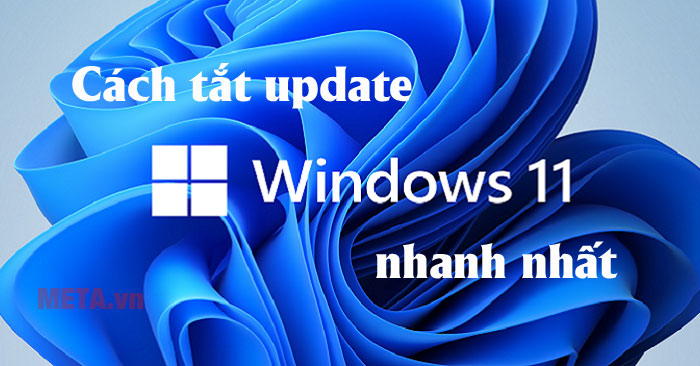
Cách tắt update Win 11 trong 1 tuần
Microsoft cho phép người dùng tạm dừng cập nhật Win 11 trong vòng 7 ngày. Đây là lựa chọn khá hữu hiệu nếu bạn muốn tạm thời duy trì trạng thái ổn định của máy tính nhưng vẫn muốn cập nhật trong tương lai gần.
Các bước thực hiện như sau:
Bước 1: Bạn nhấn chuột vào Start menu sau đó chọn Settings, ngoài ra, bạn cũng có thể nhấn tổ hợp phím tắt Win + I để mở Settings.
Bước 2: Tiếp đến, bạn nhấn vào Windows Update. Trong cửa sổ Windows Update bạn có thể kiểm tra các thông tin như bản cập nhật mới nhất, lịch sử cập nhật... Sau đó hãy nhấn chọn Pause for 1 week để ngừng cập nhật Win 11 trong 1 tuần.
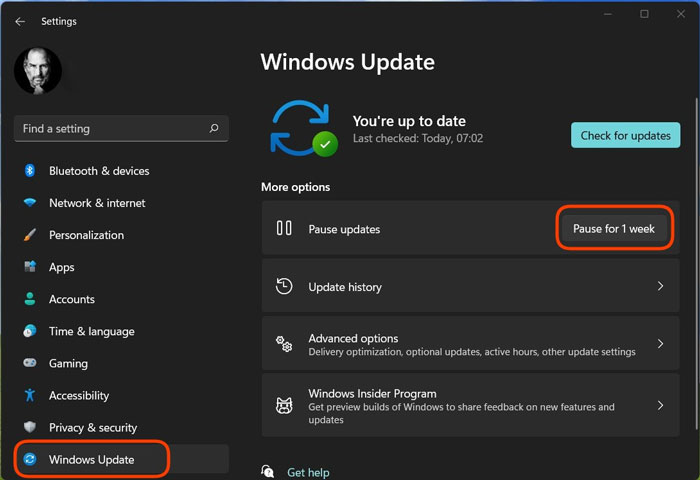
Hướng dẫn tắt update Win 11 bằng phần mềm EaseUS CleanGenius
Link tải phần mềm:
https://download.com.vn/download/easeus-cleangenius-53151Bước 1: Sau khi cài đặt thành công, bạn khởi chạy phần mềm và chọn Optimization.
Bước 2: Công cụ này sẽ tự động phát hiện trạng thái của dịch vụ Windows Update. Nếu Windows Update hiện đang được bật, hãy nhấp vào thanh gạt để ngừng dịch vụ.
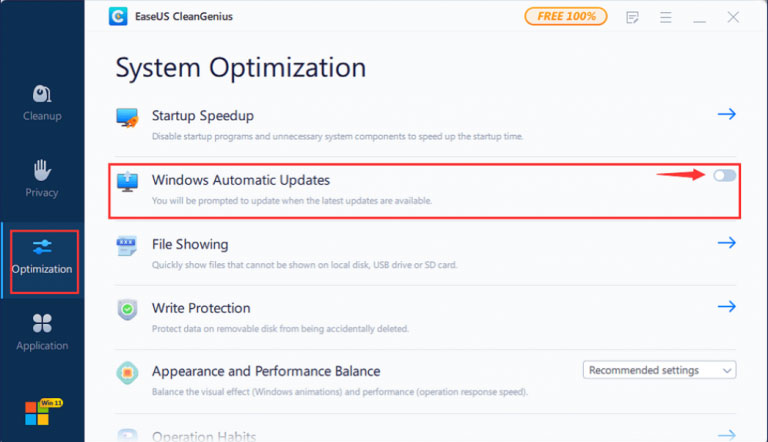
Bước 3: Trong trường hợp bạn muốn kiểm tra đã tắt dịch vụ tự động chưa, bạn có thể nhấn Start rồi nhập Services, nhấn chuột phải vào Services và chọn Run as administrator.
Bước 4: Tiếp đến, bạn tìm và nhấn chuột phải vào Windows Update rồi chọn Properties.
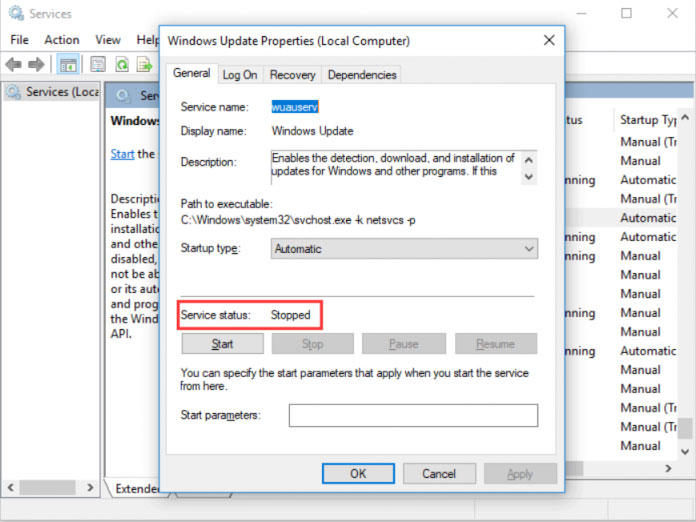
Cách tắt bản update Win 11 tự động nhanh nhất
Khi thực hiện cách làm này, bản update Win 11 tự động sẽ được tắt và khi nào cần update, bạn lại thực hiện theo trình tự để bật lại là được.
Cách tiến hành như sau:
Bước 1: Bạn nhấn Window + R để mở cửa sổ Run. Tiếp đến, bạn gõ services.msc và nhấn phím Enter để bật Service window.
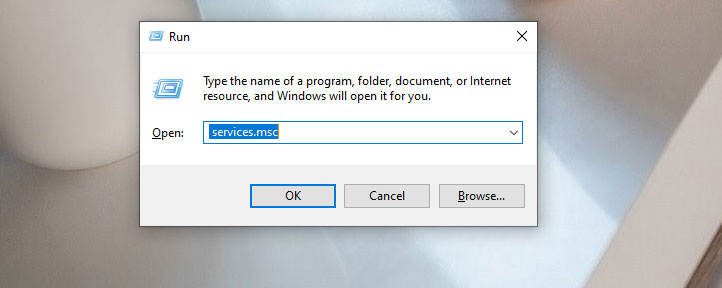
Bước 2: Bạn chọn Windows Update từ danh sách Services, sau đó nhấp vào nút Stop.
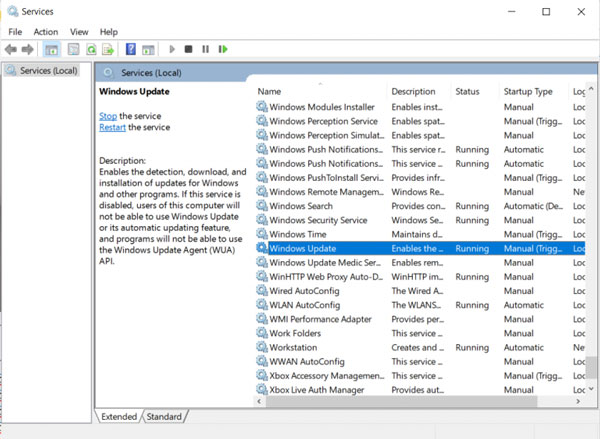
Bước 3: Sau khi đã tìm thấy Windows Update bạn hãy click chuột phải và chọn Properties. Bạn nhấn vào tab General để thay đổi Startup Type thành Disabled.
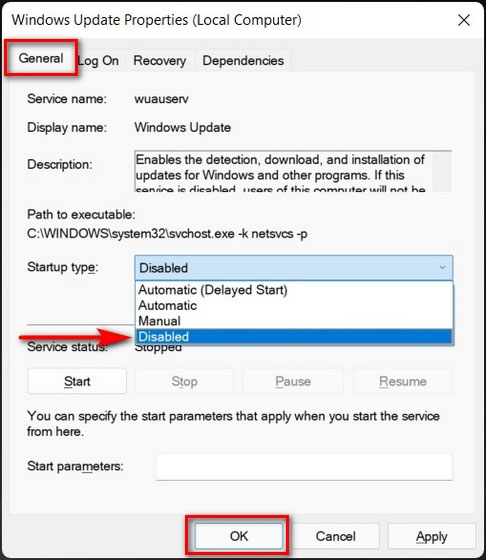
Trên đây là một số cách tắt update Win 11 nhanh, đơn giản nhất mà chúng tôi muốn chia sẻ với bạn. Cảm ơn bạn đã theo dõi bài viết và có được những thông tin bổ ích.
Nếu có nhu cầu mua laptop hay các sản phẩm thiết bị số khác, bạn có thể tham khảo và đặt hàng tại website META.vn hoặc liên hệ với chúng tôi theo số hotline bên dưới để được hỗ trợ, tư vấn nhé.
META cam kết Hàng chính hãng, Uy tín lâu năm, Dịch vụ Giao hàng & Bảo hành trên toàn quốc.
Đừng quên thường xuyên truy cập chuyên mục thiết bị số của META để cập nhật nhiều thông tin hữu ích bạn nhé.
-
 Top 10 loa vi tính công suất lớn tốt, giá rẻ bán chạy hiện nay
Top 10 loa vi tính công suất lớn tốt, giá rẻ bán chạy hiện nay -
 Top 5 bảng viết điện tử dạy online cho giáo viên được ưa chuộng nhất hiện nay
Top 5 bảng viết điện tử dạy online cho giáo viên được ưa chuộng nhất hiện nay -
 Top 3+ bảng vẽ Wacom cho người mới bắt đầu chất lượng, dễ dùng
Top 3+ bảng vẽ Wacom cho người mới bắt đầu chất lượng, dễ dùng -
 Top 10 loa nghe nhạc vàng, nhạc bolero hay
Top 10 loa nghe nhạc vàng, nhạc bolero hay -
 Cách sử dụng bảng vẽ điện tử cho người mới bắt đầu chi tiết nhất
Cách sử dụng bảng vẽ điện tử cho người mới bắt đầu chi tiết nhất -
 Top 10 loa Bluetooth công suất lớn được ưa chuộng hiện nay
Top 10 loa Bluetooth công suất lớn được ưa chuộng hiện nay